
よくご質問を頂戴する「マイドキュメントやデスクトップ上のファイルを USB メモリーに保存するにはどうしたらよいか?」の操作手順を紹介します。
USB メモリーは USB コネクタに差し込むことで簡単にデータを保存することができるもので、データの持ち運びや容量の小さな大切なデータのバックアップにも利用することができます。
USB メモリーに保存するには
まず、USB メモリーをパソコンに挿入します。USB コネクタには上下がありますので注意して挿入します。
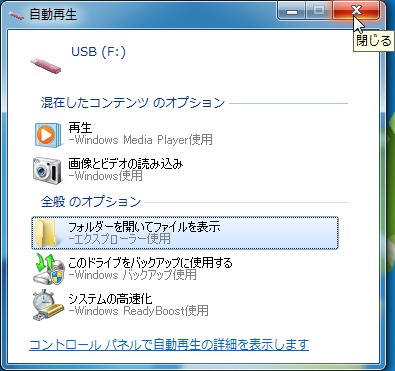
USB メモリーをパソコンが認識すると「自動再生」が表示されます。今回は閉じます。
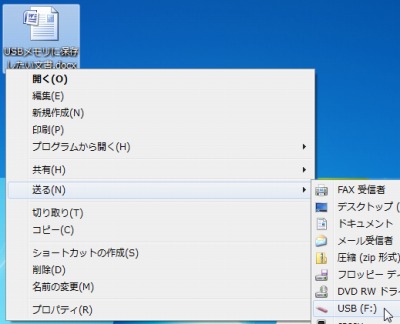
USB メモリーに保存したいファイルを右クリックし、[送る]-[USB]をクリックします。
これだけです。
※小さなファイルなら、瞬間的にファイルが移動しますので何も起きなかったように感じます。ある程度の大きさの場合は、コピー中の表示があります。
「この場所には同じ名前のファイルが既にあります」と表示されたら?
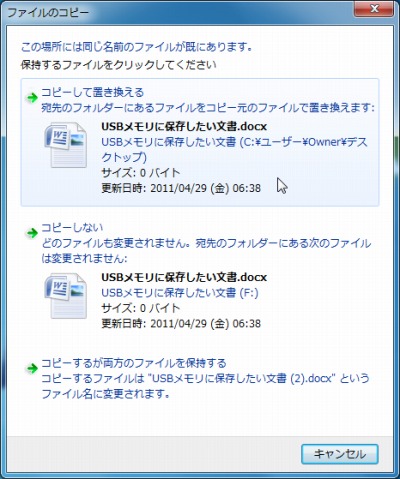
これまでの作業を2回以上繰り返すと、「この場所には同じ名前のファイルが既にあります」と表示されます。
コピーして置き換える
USB メモリーにあるファイルを「上書き」します。
※USBメモリー上にあるファイルが新しい場合に、古いファイルを上書きしないように注意してください
コピーしない
操作のキャンセル。
コピーするが両方のファイルを保持する
既に USB メモリーに存在するファイルの名前はそのままになり、今回 USB メモリーに送るファイルは「ファイル名(2)」などに変更されます。
確認
USB メモリーにファイルが保存されたか確認する方法については、次のサポート記事をご参照ください:
注意
- USB メモリーは紛失するものの上位にランクされています。取り扱いには注意してください。
- 本操作例は Windows 7 SP1 64 bitのものです
スポンサードリンク
